Çdo përdorues që punon rregullisht në Microsoft Excel u përball me problemin e numërimit të rreshtave dhe kolonave. Për fat të mirë, Microsoft ka zbatuar disa mjete për numërim të shpejtë dhe të lehtë në tabela të të gjitha madhësive. Ky artikull do të hedhë një vështrim më të afërt se si të bëni numërimin e rreshtave ose kolonave në Excel. Le ta kuptojmë. Shkoni!
Për analizë të shpejtë të të dhënave, elementët e tabelës duhet të numërohen
Ka tre mënyra për të zgjidhur këtë problem. E para është mbushja e qelizave me një sekuencë numrash, thelbi i së dytës është përdorimi i funksionit "string" dhe i treti bazohet në punën me butonin "Plotëso". Më poshtë do të shqyrtojmë secilën nga metodat në më shumë detaje.
Qasja e parë është shumë e thjeshtë dhe është ideale për të punuar me objekte të vogla. Kjo metodë funksionon si më poshtë:
- Në fushën e parë, duhet të specifikoni vlerën numerike fillestare nga e cila do të vazhdojë mbushja (për shembull, "1");
- Në të dytën, duhet të vendosni vlerën tjetër (për shembull, "2");
- Zgjidhni të dyja zonat;
- Tani, duke përdorur një shënues përzgjedhjeje, shënoni zonën e dëshiruar të tabelës në të cilën dëshironi të bëni numërimin.

Kjo qasje është shumë e thjeshtë dhe e përshtatshme, por vetëm për tavolina të vogla, pasi kur punoni me grupe të mëdha të dhënash, kjo do të marrë shumë kohë dhe përpjekje.
Metoda e dytë është e ngjashme në parim me të parën, ndryshimi i vetëm është se numrat e parë nga seria nuk futen në vetë qelizat, por në fushën për formula. Në këtë fushë duhet të futni sa vijon: = LINE (A1)
Më tej, si në opsionin e parë, thjesht tërhiqni poshtë dorezën e përzgjedhjes. Në varësi të qelizës me të cilën filloni, në vend të "A1" tregoni atë të dëshiruar. Në përgjithësi, kjo qasje nuk ofron ndonjë avantazh ndaj të parës, kështu që bëni atë që është më e përshtatshme për ju.

Metoda e tretë është e përkryer për të punuar me tabela të mëdha, pasi nuk keni nevojë të tërhiqni dorezën e përzgjedhjes në të gjithë faqen. Gjithçka fillon në të njëjtën mënyrë si në versionet e mëparshme. Zgjidhni zonën e kërkuar dhe vendosni numrin e parë në të, nga i cili do të vazhdojë mbushja. Pas kësaj, në skedën "Home", në bllokun e shiritit të veglave "Qelizat", klikoni në ikonën "Mbush". Në listën që shfaqet, zgjidhni artikullin "Përparimi". Më pas, vendosni drejtimin (kolonat ose rreshtat), hapin dhe numrin e qelizave që do të numërohen, në seksionin "Lloji", shënoni artikullin "Aritmetikë" me një pikë. Pasi të jenë vendosur të gjithë parametrat, klikoni "OK" dhe Excel do të bëjë gjithçka për ju. Kjo qasje është më e preferueshme, pasi ju lejon të zgjidhni problemin, pavarësisht nga sasia e të dhënave me të cilat po punoni.

Ekziston gjithashtu një mënyrë më e shpejtë për të përdorur Fill. Fillimisht, vendosni numrin me të cilin do të vazhdojë numërimi, ngjashëm me dy metodat e para. Pas kësaj, zgjidhni pjesën tjetër të zonave në të cilat dëshironi të vendosni numrat. Tani shtypni butonin "Plotësoni" dhe klikoni në artikullin "Përparimi" në listë. Në dritaren që hapet, asgjë nuk duhet të ndryshohet. Thjesht klikoni "OK" dhe keni mbaruar.
Si mund të vendosni numërimin pothuajse automatik të rreshtave, i cili do të rillogaritet kur shtohen rreshta të rinj dhe fshihen rreshtat ekzistues nga tabela.
Ky është një veçori e shkëlqyeshme që, mjerisht, nuk mund të zbatohet në spreadsheets Excel. Dhe çështja këtu nuk është aspak se zhvilluesit nuk menduan për diçka atje, thjesht Excel është një kokrra të kuqe nga një kopsht perimesh krejtësisht i ndryshëm. Disi në artikujt vijues do t'i kushtoj më shumë vëmendje kësaj, por tani do ta them shkurtimisht. Excel mund të quhet një bazë të dhënash shumë e thjeshtuar, prandaj i bindet ligjeve me të cilat funksionojnë bazat e të dhënave. Por atje rinumërimi automatik i rreshtave në tabela është i papranueshëm. Këtu.
Prandaj, ne do të punojmë me atë që kemi dhe, me drejtësi, do të them se në këmbim, zhvilluesit kanë parashikuar mundësinë për të kryer shpejt dhe lehtë (me një lëvizje të lehtë të dorës) numërimi i rreshtave madje edhe një spreadsheet shumë i madh në Excel. Për më tepër, ka disa mënyra për të numëruar rreshtat e Excel për këtë (ose më mirë, numërimi i qelizave të tabelës në Excel)! Deri në tre mënyra! Dhe akoma me shume...
Ju mund të zgjidhni një opsion të përshtatshëm për një rast specifik të numërimit të qelizave dhe të aplikoni.
Opsioni i numërimit të rreshtave 1. Më i shpejti
Përkundër faktit se ka disa mënyra për të numëruar linjat, ato janë të bashkuara nga një kusht fillestar - në qelizën e parë duhet të vendoset numri nga i cili do të fillojë numërimi mbrapsht... Si rregull, kjo është 1. Epo, Excel duhet të dijë se nga çfarë të kërcejë.
Pra, le të fillojmë:
2. Zgjidhni atë me një kursor drejtkëndor - fig. 1
Fig. 2. Miu në shënuesin e qelizave Excel
Fig. 1. Kursori në një qelizë Excel
3. Zhvendosni kursorin e miut mbi katrorin në këndin e poshtëm djathtas të qelizës - Fig.2. Në të njëjtën kohë, kursori i miut ndryshon nga një kryq i bardhë dhe me gëzof në një të zezë të fortë.
4. Ne nuk kemi frikë nga kjo. 🙂
5. Shtypni dhe mbani shtypur butonin e majtë të miut dhe butonin CTRL në tastierë. Në këtë rast, një shenjë e vogël plus do të shfaqet pranë kryqit të zi, si në figurën në të djathtë.
Kujdes! Kjo teknikë kryhet me duar të ndryshme.🙂 Nuk do ta besoni, por një herë, kur udhëzova në telefon, më duhej ta them.
6. Duke mbajtur butonat, tërhiqeni miun poshtë kolonës - fig.3.
Fig. 4. Rezultati i numërimit të rreshtave

Fig. 3. Zvarritja e kursorit të Excel
7. Vëzhgojmë të pabesueshmen, vetë numrat shfaqen në qeliza! 🙂 - fig. 4
8. Përsëri, me kujdes! Zvarritja e miut në vijën e dëshiruar (nga rruga, numri i qelizave të kaluara shfaqet pranë kursorit), së pari lëshoni butonin e miut, dhe më pas - butonin CTRL... Dhe vetëm kështu,.. përndryshe merrni një kolonë me ato.
Ne marrim një kolonë të numëruar. Gjithçka është shumë e thjeshtë.
Unë tërheq vëmendjen tuaj për faktin se mund të tërhiqeni në çdo drejtim - poshtë, lart, në anët, numërimi do të jetë i njëjtë. Epo, kurrë nuk e dini se çfarë duhet të numërohet.
Fig. 5. Rezultati i numërimit të rreshtave
Opsioni 2 i numërimit të rreshtave.
Le të themi se numërimi i qelizave sipas rreshtave tashmë ekziston, por të dhënat janë shtuar, tabela është rritur dhe duhet të numërohet deri në fund.
Sigurisht, mund të përdorni opsionin e konsideruar më sipër, askush nuk e ndalon, por befas po mbani një sanduiç dhe një buton me dorën tuaj të majtë CTRL nuk mund të shtypni? Kjo është e njëjta gjë.
Në këtë rast, ne bëjmë këtë:
1. Zgjidhni dy qelizat e fundit të kolonës me numra me kursorin.
2. Lëvizni kursorin e miut mbi katrorin në këndin e poshtëm djathtas të qelizës. Ne shohim kryqin e zi tashmë të njohur - Fig. 5.
3. Shtypni butonin e majtë të miut dhe tërhiqeni poshtë kolonës.
4. Vëzhgojmë se si kryhet numërimi dhe në vendin e duhur, thjesht lëshojmë butonin.
Dua gjithashtu të vërej se në këtë rast Excel e kupton vetë se dy numra ndryshojnë me një farë progresi dhe e vazhdon atë kur tërhiqet përgjatë kolonës, por nëse tërhiqeni anash, atëherë kjo është një kopje banale për të, të cilën ai do ta bëjë me kënaqësi .
Nga rruga, në versionin e parë dhe të dytë, kur zvarritet, formati i qelizave kopjohet, kështu që nëse qelizat origjinale kanë një formë (kufijtë, mbushjet, etj.), Atëherë do të kopjohet në një seri të mëtejshme numrash .

Fig. 6. Mbushja e qelizave Excel me një progresion
Opsioni 3 i numërimit të rreshtave.
E dobishme kur duhet të numëroni një numër të paracaktuar rreshtash. Një veçori mjaft interesante për mendimin tim.
1. Futni numrin 1.2 në qelizë. Zgjidhni atë me një kursor drejtkëndor.
3. Shkoni te shiriti i menysë në shtëpi ndaj zonës Redaktimi(në të djathtë në fund).
4. Klikoni në butonin Mbush.
5. Në menynë rënëse, klikoni në komandën Progresi(ju kujtohet kursi i matematikës në shkollë? Po, po, ky është i njëjti progres) - fig. 6.
6. Në dritaren e shfaqur me të njëjtin emër, vendosni parametrat siç tregohet në Fig. 7 (hapi, natyrisht = 1):
7. Ne tregojmë në vlerën kufi numrin që korrespondon me numrin e qelizave të numëruara.
8. Shtypni butonin Ne rregull dhe marrim një kolonë të numëruar.
Vlen të përmendet se ju mund të bëni një shtirje me veshët tuaj dhe ta thjeshtoni pak këtë opsion për numërimin e qelizave. 🙂

Fig. 7. Dritarja e cilësimeve të progresit
Opsioni i numërimit të rreshtit 4:
1. Futni numrin 1 në qelizë.
2. Zgjidhni këtë qelizë me kursorin në bllok, dhe nën atë pjesë të kolonës që duhet të numërohet.
3. Thirrni dritaren në mënyrën e specifikuar më sipër. Progresi.
4. Nuk po shikojmë asgjë. Thjesht shtypni butonin Ne rregull
!
5. Ne marrim numërimin për të gjithë bllokun e zgjedhur të qelizave.
Siç mund ta shihni, ka mundësi mjaft të mëdha për numërimin e qelizave në Excel, shpresoj se nuk do të keni ndonjë problem me këtë tani.
Zhvilluesit e Word dhe Excel kanë ofruar disa truke të thjeshta për numërimin automatik të shpejtë dhe të lehtë të qelizave, madje edhe në një tabelë shumë të madhe. Office.microsoft.com ofron dy mënyra kryesore për të numëruar kolonat dhe rreshtat në Excel - "Plotësimi i qelizave me një sekuencë numrash" dhe "Përdorimi i funksionit LINE" për të numëruar rreshtat. Ekziston edhe një mënyrë e tretë, një progresive - kjo është përdorimi i butonit "FILL".
Metoda 1 e numërimit të qelizave në Excel (e thjeshtë dhe e shpejtë)
"Plotësimi i qelizave me një sekuencë numrash"
"Plotësimi i qelizave me një sekuencë numrash" është një teknikë shumë e thjeshtë dhe e përshtatshme për numërimin automatik të qelizave në Excel. Kjo metodë është ideale për tavolina të vogla. I gjithë procesi i numërimit reduktohet në futjen e numrave fillestarë të serisë së numërimit në dy qelizat e para dhe më pas thjesht zvarritjen e shënuesit të përzgjedhjes në numrin e kërkuar të rreshtave ose kolonave.
Për ta bërë këtë ju duhet:
- Futni në qelizën e parë vlerën fillestare për serinë e numrave të plotësimit.
- Futni vlerën tjetër për rreshtin e numrave të mbushjes në qelizën e dytë për të specifikuar modelin e mbushjes. Për shembull, nëse duhet të specifikoni një sekuencë si 1, 2, 3, 4, 5 ..., duhet të vendosni 1 dhe 2 në dy qelizat e para. Nëse keni nevojë për një sekuencë si 2, 4, 6, 8 ..., duhet të futni 2 dhe 4, etj.
- Theksoj të dyja qelizat në kutinë e përzgjedhjes
- Zvarritni dorezën e përzgjedhjes në drejtimin e kërkuar, me numrin e kërkuar të qelizave. Kjo metodë funksionon në çdo drejtim (lart, poshtë, majtas, djathtas). Prandaj, numërimi do të bëhet në rend rritës ose zbritës.
Përafërsisht.
Çfarë është një dorezë përzgjedhjeje dhe si ta tërhiqni atë
Një shënues përzgjedhjeje është një përzgjedhje e një qelize ose një serie qelizash duke përdorur një zonë drejtkëndore (kursorin). Për të tërhequr dorezën e përzgjedhjes, duhet të lëvizni kursorin e miut mbi katrorin në këndin e poshtëm djathtas të qelizës së zgjedhur ose një sërë qelizash. Kursori i miut ndryshon nga një kryq i bardhë në një të zi. Duket kështu:

Duke zvarritur dorezën e përzgjedhjes në drejtime të ndryshme, mund të bëni çdo numërim të qelizave për çdo tabelë në Excel:

Përafërsisht.
Zvarritja dhe hedhja e një shënuesi është një disavantazh i kësaj metode numërimi, pasi është një proces i mundimshëm në tabela të mëdha.
Metoda 2 e numërimit të qelizave në Excel (shumë e zgjuar)
"Përdorimi i funksionit LINE"
Një metodë më e përshtatshme për numërimin automatik të qelizave të kolonës. Në thelb, gjithçka është pothuajse e njëjtë si në rastin e parë, me të vetmin ndryshim që në vend që të futni dy numrat e parë, për të vendosur një mostër vlerash për një seri numërimi, duhet të futni një formulë duke përdorur "LINE" funksionin. Për ta bërë këtë, vendosni kursorin në një qelizë, futeni në shiritin e formulës = RRESHT (A1) dhe tërhiqni shënuesin tonë të preferuar me numrin e kërkuar të qelizave.


Metoda 3 për numërimin e qelizave në Excel (progresive)
"Përdorimi i funksionit PROGRESION"
Kjo metodë është shumë e mirë për tavolina të mëdha dhe shumë të mëdha, kur zvarritja e shënuesit është e lodhshme.
Në këtë rast, nuk keni nevojë të zvarritni dhe lëshoni asgjë. Thjesht duhet të specifikoni farën në qelizën e dëshiruar, të telefononi funksionin "PROGRESSION" dhe të specifikoni drejtimin e mbushjes (rresht ose kolonë), hapin e mbushjes (sa duhet të shtoni vlerën) dhe vlerën kufi për mbushje (numrin të qelizave të ardhshme të numëruara). Më poshtë, pamjet e ekranit tregojnë rendin e klikimit të butonave në dritaren e Excel për të arritur rezultatin e dëshiruar.



- Pasi të keni mbushur qelizat me një progresion, mund të shtoni numërimin e qelizave duke zvarritur normalisht shënuesin (metoda numër 1)
- Llojet e progresioneve (aritmetike dhe gjeometrike) janë përshkruar në tekstin e algjebrës për klasën e nëntë.
Metoda 4 e numërimit të qelizave në Excel (shumë e shpejtë dhe progresive)
"Përdorimi i shpejtë i funksionit PROGRESSION"
Si parazgjedhje, në Excel, dritarja e cilësimeve të mbushjes së progresionit rregullohet në rendin e zakonshëm të numërimit të qelizave. Kjo mund të përdoret për të numëruar shpejt rreshtat ose kolonat.
Për të numëruar shpejt qelizat në një kolonë të çdo madhësie, ne bëjmë këtë:
- Futni në qelizën e parë shifrën e kërkuar fillestare të numërimit, për shembull, "1", "101" ose "19" (pa thonjëza)
- Zgjidhni në bllok qelizën e parë me shifrën fillestare ("1", "101" ose "19") dhe më poshtë numrin e qelizave që duhet të numërohen.
- Thirrni dritaren "PROGRESSION" duke përdorur metodën e mësipërme
- Shikoni asgjë. Thjesht shtypni butonin Ok!
- Si rezultat - numërimi për të gjithë bllokun e zgjedhur të qelizave dhe brenda intervalit të specifikuar.
Si të zgjidhni shpejt një bllok qelizash në Excel
Duke lëvizur kursorin duke mbajtur të shtypur butonin e majtë të miut (LMB).
Si të zgjidhni shpejt një bllok të madh qelizash në Excel
Ju duhet të vendosni kursorin në qelizën fillestare, të vendosni numrin e adresës së qelizës mbaruese në dritaren e qelizës aktive, të shtypni kombinimin e tastit Shift + Enter. Vendndodhja e dritares së qelizës aktive tregohet në pamjen e ekranit. Kur futni numrin e adresës së qelizës fundore, kushtojini vëmendje sintaksës (rendit të shkrimit).

Numërimi i qelizave të tabelës në Word (të lirë dhe të gëzuar)
Numërimi i qelizave të tabelës në Word është shumë më i lehtë. Bëhet duke përdorur një buton për të krijuar një listë të numëruar. Për këtë ju duhet:
- Zgjidhni qelizat e kërkuara në një bllok
- Shtypni butonin për të krijuar një listë me numra (1. 2. 3. ...)
- Si rezultat, marrim një tabelë me një bllok qelizash (kolona ose rreshta, opsione), në të cilën numërimi i qelizave do të kryhet automatikisht kur ato fshihen ose shtohen.
Tani, blloku ynë (kolona, rreshti, tabela) funksionon si një listë e rregullt me numër, e cila zgjerohet ose zvogëlohet automatikisht me numrin e pozicioneve të listës (rreshta ose qeliza). Kur shtoni ose fshini rreshta (qeliza) në një tabelë të tillë, numërimi i tyre do të kryhet automatikisht.

Kur punoni me tabela, shpesh është e nevojshme të numërohen kolonat. Sigurisht, kjo mund të bëhet me dorë duke shtypur një numër për secilën kolonë veçmas nga tastiera. Nëse tabela ka shumë kolona, do të duhet një kohë e konsiderueshme. Excel ka mjete speciale që ju lejojnë të bëni numërimin shpejt. Le të shohim se si funksionojnë.
Excel ka një sërë opsionesh për numërimin automatik të kolonave. Disa prej tyre janë mjaft të thjeshta dhe të drejtpërdrejta, të tjerat janë më të vështira për t'u kuptuar. Le të hedhim një vështrim më të afërt në secilën prej tyre në mënyrë që të konkludojmë se cili opsion është më produktiv për t'u përdorur në një rast të veçantë.
Metoda 1: shënuesi i mbushjes
Mënyra më e njohur për të numëruar automatikisht kolonat është përdorimi i një shënuesi mbushjeje.


Ju gjithashtu mund të veproni në një mënyrë paksa të ndryshme. Plotësoni dy qelizat e para të rreshtit të shtuar me numra "1" dhe "2"... Zgjidhni të dyja qelizat. Vendoseni kursorin në këndin e poshtëm të djathtë të këndit më të djathtë. Me butonin e miut të mbajtur të shtypur, tërhiqni shënuesin e mbushjes në fund të tabelës, por këtë herë duke shtypur Ctrl nuk keni nevojë të shtypni. Rezultati do të jetë i njëjtë.

Edhe pse varianti i parë i kësaj metode duket më i thjeshtë, megjithatë, shumë përdorues preferojnë të përdorin të dytin.
Ekziston një rast tjetër përdorimi për një shënues mbushjeje.


Pas kësaj, të gjitha qelizat e diapazonit të zgjedhur do të mbushen me numra sipas renditjes.
Metoda 2: numërimi duke përdorur butonin Mbush në shirit
Një mënyrë tjetër për të numëruar kolonat në Microsoft Excel është përdorimi i butonit "Mbush" në kasetë.


Pas kësaj, kolonat e tabelës do të numërohen sipas radhës.
Ju as nuk duhet të zgjidhni të gjithë rreshtin, por thjesht vendosni një numër në qelizën e parë "1"... Pastaj thirrni dritaren e cilësimeve të progresionit në të njëjtën mënyrë siç përshkruhet më sipër. Të gjithë parametrat duhet të përputhen me ato për të cilat folëm më parë, përveç fushës "Vlera kufi"... Duhet të përmbajë numrin e kolonave në tabelë. Pastaj klikoni në butonin "NE RREGULL".

Mbushja do të bëhet. Opsioni i fundit është i mirë për tabelat me një numër shumë të madh kolonash, pasi kur e përdorni, kursori nuk ka nevojë të tërhiqet askund.
Metoda 3: Funksioni COLUMN
Ju gjithashtu mund të numëroni kolonat duke përdorur një funksion të veçantë të quajtur KOLONA.


Pas përfundimit të të gjitha hapave të mësipërm, të gjitha kolonat e tabelës do të numërohen sipas radhës.

Siç mund ta shihni, ka disa mënyra për të numëruar kolonat në Excel. Më e popullarizuara prej tyre është përdorimi i një shënuesi mbushës. Në tabelat që janë shumë të gjera, ka kuptim të përdoret butoni "Mbush" me kalimin në cilësimet e progresionit. Kjo metodë nuk përfshin manipulimin e kursorit në të gjithë rrafshin e fletës. Përveç kësaj, ekziston një funksion i specializuar KOLONA... Por për shkak të kompleksitetit të përdorimit dhe zgjuarsisë, ky opsion nuk është i popullarizuar as në mesin e përdoruesve të avancuar. Dhe kjo procedurë kërkon më shumë kohë sesa përdorimi i zakonshëm i një shënuesi mbushjeje.
Shpesh, kur punoni me tabela me shumë rreshta në Excel, duhet të numëroni linjat me numra ose shënues të tjerë, të cilët ndodhen në një kolonë të veçantë. Nëse numri i rreshtave në tabelë është i vogël, atëherë ato mund të numërohen me dorë. Por me një numër të madh linjash, ky opsion nuk është i përshtatshëm, nevojitet automatizimi. Sidoqoftë, jo të gjithë përdoruesit e dinë se si ta bëjnë këtë. Prandaj, ne do të shqyrtojmë një udhëzim të detajuar se si të bëjmë numërimin automatik të rreshtave në Excel.
Në redaktuesin e fletëllogaritjes Microsoft Excel, ekzistojnë tre mënyra të ndryshme për të numëruar automatikisht rreshtat, të cilat ndryshojnë në kompleksitetin dhe funksionalitetin e tyre. Por secila prej tyre 100% zgjidh problemin në shqyrtim. Le të ketë në dokumentin e Excel-it në fletën e parë një tabelë në të cilën kolona e parë do të përdoret për numërim:
1 mënyrë. Përmes dy rreshtave të parë
Kjo metodë bazohet në faktin se para numërimit të të gjitha rreshtave, së pari, në dy rreshtat e parë, specifikohet një algoritëm ose maskë numerike (1, 2,… ose a, b,…), sipas së cilës vijat janë numërohen duke zvarritur vizualisht zonën e përzgjedhjes. Konsideroni me veprim:
- Në kolonën "Nr. p / p" në rreshtin e parë vendosim numrin 1, dhe në të dytën, përkatësisht, 2:

- Zhvendosni kursorin e miut mbi rreshtin me numrin "1", shtypni butonin e majtë të miut dhe tërhiqni zonën e përzgjedhjes në rreshtin me numrin "2" pa lëshuar butonin e majtë të miut. Kjo do të nxjerrë në pah këto rreshta:

- Më tej, pa hequr zonën e përzgjedhjes, lëvizni kursorin e miut mbi sheshin e gjelbër në këndin e poshtëm djathtas (kursori bëhet një shenjë e zezë plus "+"), klikoni mbi të me butonin e majtë të miut dhe tërhiqeni atë deri në fund. linjë:

- Si rezultat, marrim sa vijon:
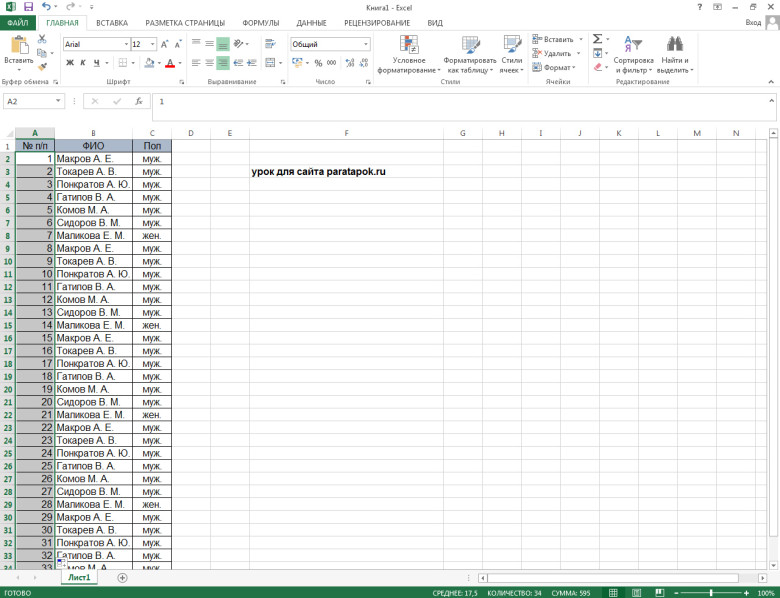
Shënim! Kjo metodë është krijuar për tabela me numrin e rreshtave deri në 1000, pasi shtrirja e zonës së përzgjedhjes me miun në një numër më të madh të tyre do të jetë një detyrë shumë e vështirë.
Metoda 2. Duke përdorur funksionin "LINE".
Kjo metodë bazohet në përdorimin e funksionit "LINE" të integruar në redaktues, i cili ju lejon të vendosni shabllonin e numërimit. Le të hedhim një vështrim në hapat:
- Ne zgjedhim rreshtin e parë në kolonën "Nr. p / p", në të cilën është planifikuar të futni numrin "1", në një fushë të veçantë për futjen e formulave në Excel, shkruani rreshtin " « = LINE (A1) "(pa thonjëza), dhe më pas shtypni tastin "Enter" në tastierën e kompjuterit:
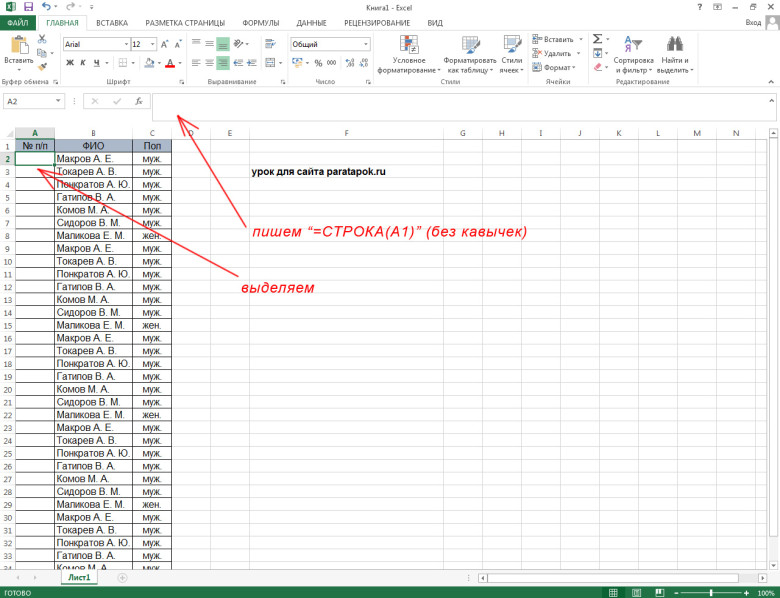

- Si rezultat, marrim:

- Zgjidhni rreshtin e parë në kolonën e parë, lëvizni kursorin mbi katrorin e gjelbër në fund të djathtë të zonës së përzgjedhjes (kursori "+" shfaqet) dhe tërhiqeni atë deri në rreshtin e fundit:

- Si rezultat, ne marrim, si në metodën e parë:

Megjithatë, kjo metodë ka saktësisht të njëjtin limit në numrin e rreshtave si metoda e parë.
Metoda 3. Me ndihmën e një progresion
Kjo metodë është më e përshtatshme për të gjitha tabelat e gjata, pasi nuk kërkon shtrirjen e zonës së përzgjedhjes në të gjitha rreshtat. Le të hedhim një vështrim më të afërt:
- Zgjidhni qelizën e parë në kolonën "Nr. p / p" dhe shkruani numrin "1" në tastierë në të:

- Në panelin e sipërm funksional, shkoni te skeda " në shtëpi", Ne gjejmë seksionin" Redaktimi"Dhe klikoni në butonin" Mbush»:




